Rumus TRIM Excel
Beranda >> Tutorial Excel Compute Expert >> Kumpulan Rumus Excel Lengkap dan Fungsinya >> Rumus TRIM Excel
Pada bagian tutorial ini, kamu akan mempelajari mengenai rumus TRIM excel. Rumus ini berguna untuk menghilangkan spasi berlebih pada suatu teks yang kamu miliki di dalam spreadsheet.
Mengapa Perlu Mempelajari Formula TRIM Excel?
Dalam melakukan proses pengolahan pada spreadsheet, seringkali kita mendapatkan data dari sumber lainnya untuk disimpan dalam file kita. Masalahnya, data dari sumber lain tersebut seringkali kurang “bersih”, salah satunya dalam hal spasi pada setiap datanya. Hal ini bisa berdampak buruk pada pengolahan data yang ingin kita lakukan menggunakan formula atau fungsi lainnya dalam spreadsheet. Sumber permasalahannya adalah karena formula atau fungsi lainnya tersebut tidak bisa menyamakan antara data dengan atau tanpa spasi tersebut . Mereka menganggap keduanya berbeda dan hal ini bisa menjadi masalah ketika kita ingin menggunakan datanya untuk pengolahan pada spreadsheet.
Sebagai contoh mengenai permasalahan tersebut, bayangkan jika kita sedang melakukan pengolahan berbasis kriteria untuk angka yang didapatkan dari sumber database online milik perusahaan. Ketika ingin melakukan kalkulasi, seringkali teks dari sumber lain tersebut yang ingin kita gunakan sebagai bahan evaluasi kriteria kalkulasinya tidak “bersih” dan memiliki spasi berlebih di dalamnya sehingga spreadsheet menganggapnya sebagai data teks tidak sesuai kriteria. Hal ini bisa berdampak pada salahnya hasil dari formula yang ingin kita gunakan untuk mempermudah proses kalkulasi berbasis kriteria tersebut.
Atau ketika ingin menggunakan entri dari form online dan kita ingin menandai cell dengan ciri isi entri tertentu memakai conditional formatting. Namun akibat terdapat spasi tidak jelas yang seringkali terdapat dalam entri “tidak bersih” dari sumber luar, maka kondisi kita dalam conditional formatting dianggap FALSE sehingga tanda cell sesuai harapan kita pada spreadsheet tersebut menjadi tidak keluar pada entri sesuai ciri yang kita inginkan.
Dalam rangka menjawab permasalahan tersebut dan melakukan pembersihan data dari spasi tidak diperlukan ini, maka kamu bisa menggunakan formula TRIM excel. Formula ini akan mampu menghilangkan spasi tidak perlu dalam suatu teks sesuai keinginanmu dalam melakukan proses pembersihan. Sangat berguna jika kamu sering mengolah data bersumber dari luar spreadsheetmu dan membutuhkan pembersihan pada mereka sebelum bisa digunakan dan diproses dengan baik.
Apa Itu Fungsi TRIM Excel?
Fungsi TRIM adalah suatu fungsi dengan tujuan penggunaan membersihkan suatu teks dari spasi tidak perlu. Fungsi ini akan menghilangkan spasi lebih dari satu di antara teks serta semua spasi di posisi depan serta di belakang.
Secara singkat, fungsi ini dapat dijelaskan inputnya sebagai berikut:
=TRIM(text)
Keterangan:
text = teks untuk dihilangkan spasi berlebihnya
Bagaimana Cara Menggunakan Rumus TRIM Excel?
Berikut akan dijelaskan mengenai cara penulisan rumus TRIM. Rumus ini mudah dan simpel untuk digunakan karena hanya membutuhkan input data untuk dibersihkan sesuai kebutuhanmu.
Cara Menggunakan Rumus TRIM Excel
-
Ketik tanda sama dengan ( = ) di cell tempat kamu ingin menaruh hasilnya
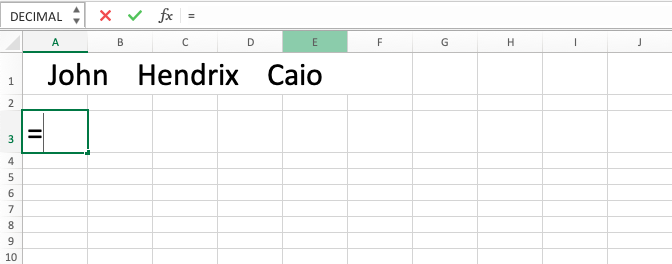
-
Ketik TRIM (boleh dengan huruf besar atau huruf kecil) dan tanda buka kurung setelah =

-
Ketik teks / koordinat cell di mana teks yang ingin kamu bersihkan spasinya berada setelah buka kurung. Jika kamu memasukkan secara langsung tanpa melalui koordinat cell, maka jangan lupa memasukkannya di antara dua tanda kutip (“”)
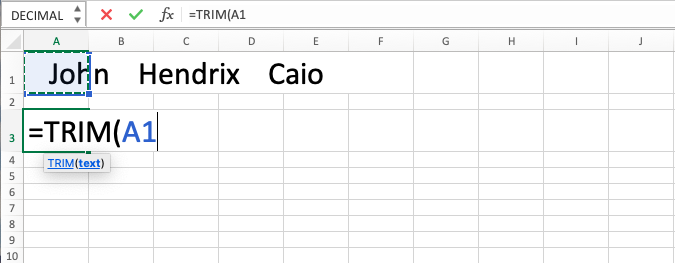
-
Masukkan tanda tutup kurung

- Tekan tombol Enter
-
Proses selesai dilakukan!

Latihan
Setelah kamu mempelajari bagaimana cara menggunakan rumusnya melalui tutorial detail di atas, sekarang saatnya kamu mempertajam pemahamanmu dengan mengerjakan latihan berikut!
Unduh file latihannya dan kerjakan semua soalnya. Unduh file kunci jawaban untuk mengecek jawabanmu ketika kamu sudah selesai mengerjakan latihannya atau ketika kamu bingung bagaimana cara mengerjakan soalnya!
Link file latihan:
Unduh di sini
Pertanyaan
- Bersihkan teks sebelah kiri!
- Apakah teks di sebelah kiri adalah “John”? Gunakan IF dan hasilkan V jika memang “John” dengan menggunakan TRIM terlebih dahulu pada teksnya agar hasilnya benar! Hasilkan X jika salah!
- Gunakan IF untuk menjumlahkan angka pada kolom C jika teks pada kolom B adalah “V”! Hilangkan dulu spasi pada teks tersebut agar rumusnya dapat berfungsi dengan baik!
Link file kunci jawaban:
Unduh di sini
Catatan Tambahan
- TRIM hanya akan menghilangkan spasi dari karakter ASCII. Ia tidak akan menghilangkan hal-hal seperti non breaking space dari kode html
- Jika kamu juga ingin menghilangkan karakter non-cetak dari teksmu, maka kamu bisa mengkombinasikan TRIM dengan CLEAN













